
În articolul următor vom analiza Woof. Cu această aplicație poate fi foarte util, în ciuda faptului că are câțiva ani, când vine vorba partajează fișiere pe o mică rețea locală. Funcționarea acestui instrument este foarte simplă.
Aplicația va furniza un server HTTP mic, cu care puteți difuzați un anumit fișier sau director de un număr specificat de ori. Când folosim Woof, va trebui să folosim fișierul sau directorul doar pentru a partaja ca argument, deși sarcina de încărcare poate fi efectuată și dintr-un formular web. Destinatarul va putea accesa fișierul partajat prin browserul web sau utilizând linia de comandă.
O caracteristică importantă de evidențiat a Woof este că sistemul de operare utilizat la partajarea fișierelor nu este important. De asemenea, nu este important între tipurile de dispozitive care sunt partajate fișierele. Singurul lucru care este cu adevărat necesar este ca utilizatorul care primește fișierul sau directorul să aibă instalat un browser web pe sistemul dvs.
Instalați Woof pe Ubuntu
În Debian și Ubuntu, vom putea instalați cu ușurință Woof din depozitele implicite ale distribuției folosind apt. Pentru a face acest lucru, trebuie doar să deschideți un terminal (Ctrl + Alt + T) și să instalați pachetul folosind următoarea comandă:
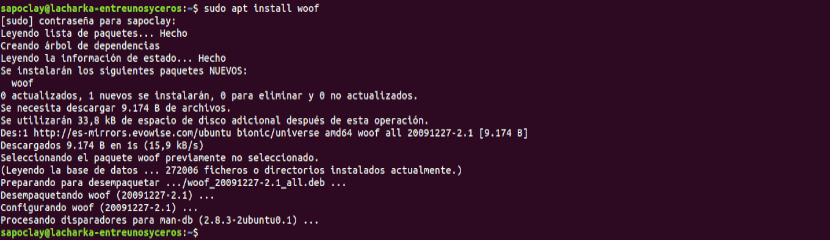
sudo apt install woof
Utilizați Woof pentru a partaja un fișier
Atunci când partajați un fișier în rețeaua noastră locală, expeditorul acestui fișier va trebui doar să o facă utilizați calea către fișier ca argument pentru comanda Woof. Acest lucru se poate face într-un terminal (Ctrl + Alt + T) așa cum se arată mai jos:

woof ./ruta/al/archivo/compartido
În acest moment este convenabil să clarificăm acest lucru implicit, fișierul este partajat o singură dată. După ce destinatarul îl descarcă, serverul Woof se va închide. Acest lucru poate fi, de asemenea configurați folosind opțiunea -c când partajați fișierul. Cu următorul exemplu, serverul Woof va permite 5 descărcări ale fișierului partajat:
woof -c 5 ./ruta/al/archivo/compartido
În plus, acest utilitar vă permite, de asemenea, să utilizați -Opțiune U. Cu ea vei va instrui Woof să furnizeze un formular pentru a permite încărcarea de fișiere de pe orice computer din rețea. Va trebui să accesați doar adresa URL generată pentru a o putea folosi:

woof -U
După ce navigați și selectați fișierul, faceți clic pe „Încărcați”Pentru a începe încărcarea fișierului.
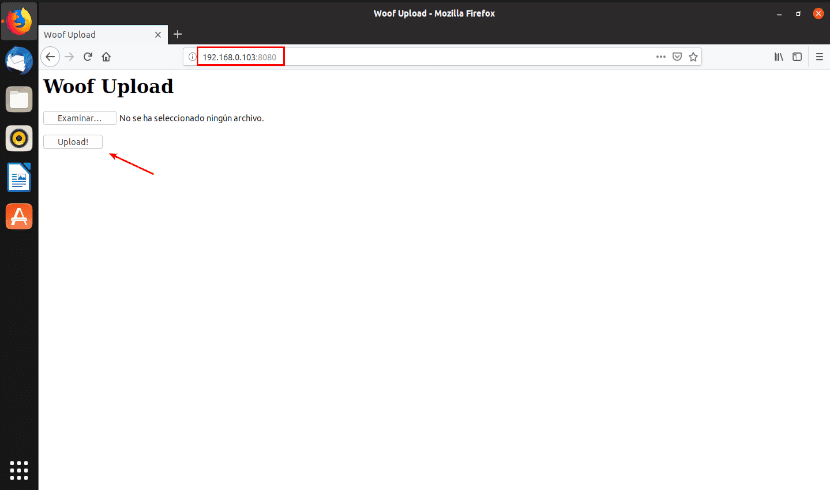
Destinatarul fișierului în acest caz va fi utilizatorul care lansează comanda cu opțiunea -U. Fișierul primit va fi salvat în același director în care a fost lansat Woof.

Utilizați Woof pentru a partaja un director
Pentru a partaja un director, poate fi creat un fișier comprimat prin adăugarea opțiunii -z pentru a utiliza compresia gzip, -j pentru a utiliza compresia bzip2, sau -Z pentru a utiliza compresia ZIP.

woof -c 3 -z ./ruta/al/directorio/
Dacă utilizați opțiunile afișate în comanda anterioară, receptorul directorului îl va putea descărca de 3 ori și va vedea că fișierul de descărcat este un fișier Gzip.
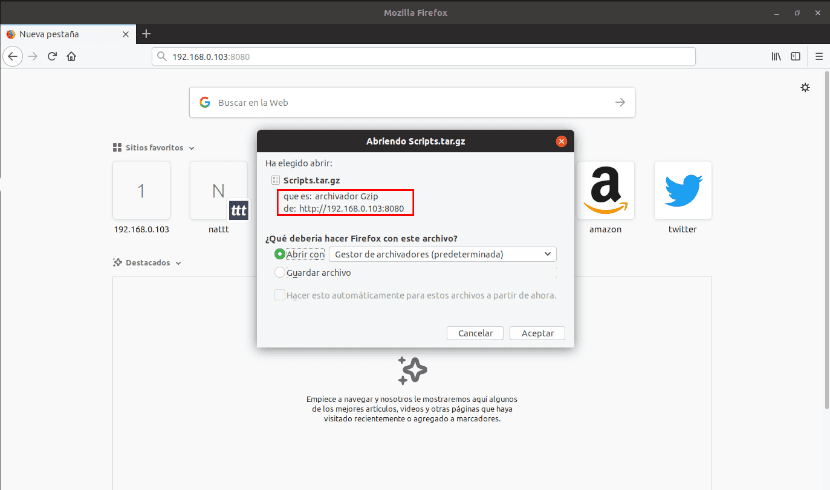
Descărcați fișierul partajat
Când utilizați Woof, va fi generată o adresă URL, așa cum ar putea fi la URL-ul http://192.168.0.103:8080 prezentat în primul exemplu. Această adresă este cea pe care destinatarul o va putea folosi pentru a accesa fișierul din browserul web și a-l descărca pe computerul său.
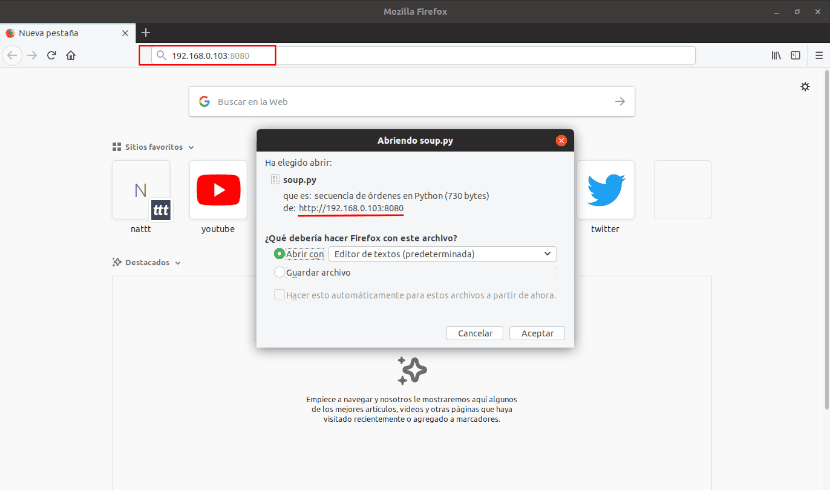
Acesta este cel mai simplu mod de a descărca fișierul sau directorul partajat. Tot ce trebuie să faceți este să faceți clic pe „Salvare fișier”.
O altă modalitate simplă de a descărca fișierul sau directorul partajat va fi folosind wget. În acest fel, va fi posibil să atribuiți fișierului descărcat un nume diferit de cel pe care îl avea atunci când a fost partajat. Dacă decideți să utilizați această opțiune, trebuie doar să adăugați fișierul -O opțiune a porunci. Acest lucru se poate face tastând terminalul (Ctrl + Alt + T):
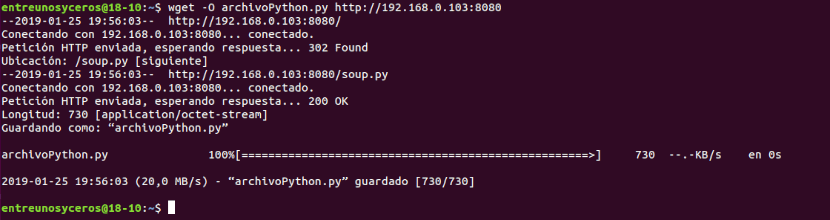
wget -O nombre-de-archivo-personalizado http://192.168.0.103:8080
Ajutor
Dacă aveți nevoie de ajutor pentru utilizarea acestui instrument, puteți consultați pagina proiectului. De asemenea, poate accesați pagina manuală corespunzător prin tastarea terminalului (Ctrl + Alt + T):
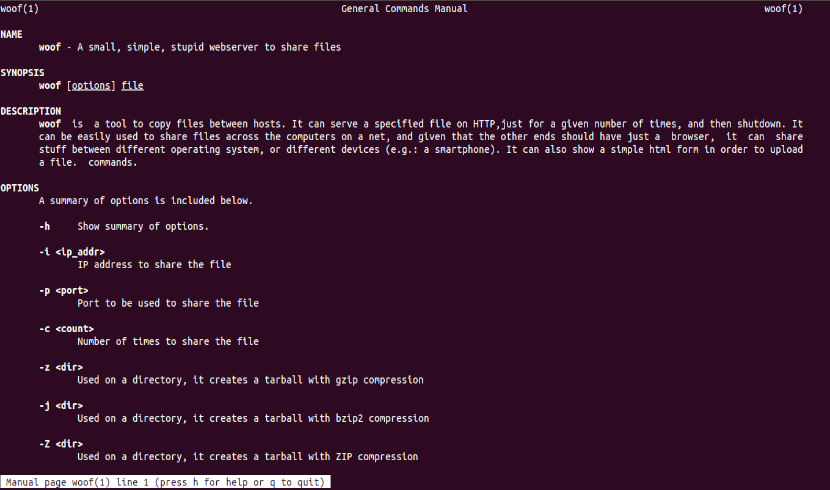
man woof
O altă formă de obține ajutor va fi să utilizați opțiunea corespunzătoare tastând:
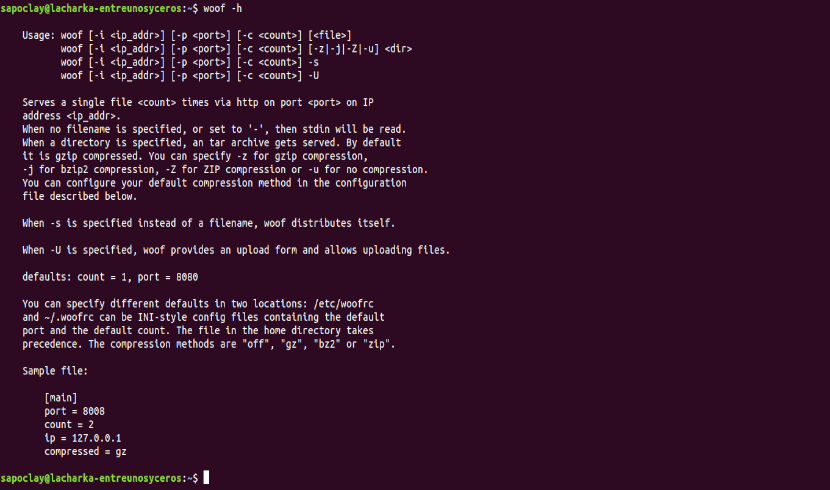
woof -h
După cum cred că sa arătat în timpul articolului, Woof este un server HTTP simplu, mic și ușor de utilizat. Orice utilizator îl va putea folosi atunci când partajează fișiere într-o rețea locală.
Foarte bine, funcționează pentru marea mea rețea LAN